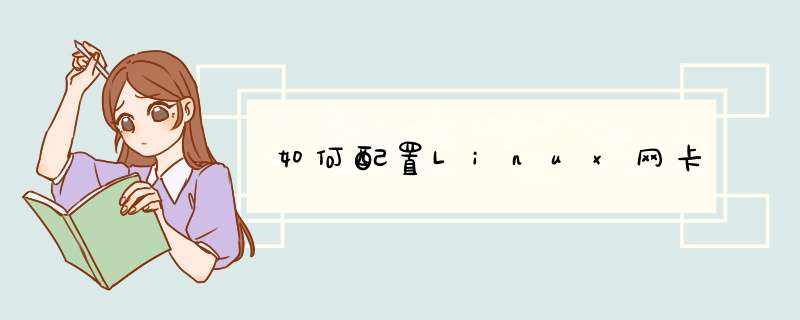
linux下配置网络步骤方法:
配置动态IP
1、在终端命令窗口中输入setup,就会d出如下窗口。
[root@wgods ~]# setup
2、选择Network Configuration,点击enter进入下面界面。
3、选择Edit Devices选项进入下面界面
4、点击enter,选项进入下面界面,按Tab键在选项间切换,选择Use DHCP后,按下空格键,就会出现[*],然后点击OK键。注意:有时候在Name或Device选项不小心,让eth0多了空格,就会造成配置出问题,此时要检查一下/etc/sysconfig/network-scripts/ifcfg-eth0配置文件,才能发现问题。否则这种细节问题会纠结很久的。
拓展资料:
1、网卡上面装有处理器和存储器(包括RAM和ROM)。网卡和局域网之间的通信是通过电缆或双绞线以串行传输方式进行的。而网卡和计算机之间的通信则是通过计算机主板上的I/O总线以并行传输方式进行。因此,网卡的一个重要功能就是要进行串行/并行转换。由于网络上的数据率和计算机总线上的数据率并不相同,因此在网卡中必须装有对数据进行缓存的存储芯片。
2、在安装网卡时必须将管理网卡的设备驱动程序安装在计算机的 *** 作系统中。这个驱动程序以后就会告诉网卡,应当从存储器的什么位置上将局域网传送过来的数据块存储下来。网卡还要能够实现以太网协议。
3、网卡并不是独立的自治单元,因为网卡本身不带电源而是必须使用所插入的计算机的电源,并受该计算机的控制。因此网卡可看成为一个半自治的单元。当网卡收到一个有差错的帧时,它就将这个帧丢弃而不必通知它所插入的计算机。当网卡收到一个正确的帧时,它就使用中断来通知该计算机并交付给协议栈中的网络层。当计算机要发送一个IP数据包时,它就由协议栈向下交给网卡组装成帧后发送到局域网。
4、随着集成度的不断提高,网卡上的芯片的个数不断的减少,虽然各个厂家生产的网卡种类繁多,但其功能大同小异。
参考资料:百度百科:网卡
linux系统如何安装网卡驱动
很多初学者都觉得能够在自己的笔记本上安装linux系统是一件很酷的事情,结果两个小时安装好linux系统,却发现缺少各种驱动, 为了让各位少走一些弯路,我在这里把linux如何安装有线网卡驱动的方法整理了下,方便大家学习。
场景:联想笔记本电脑安装的centos系统,安装完成后发现缺少网卡驱动
1. 检查是否安装网卡驱动
执行命令:lspci | grep -i eth
终端显示的结果为:02:00.0 Ethernet controller: Qualcomm Atheros AR8161 Gigabit Ethernet (rev 08)
接着再执行一下命令:ifconfg
终端显示的连接中没有eth0的相关信息,只有一个lo 和virbr0
很明显,网卡驱动没有装好。我是这样来解决的.。
注意:我电脑是联想Y400 网卡是上面的Atheros AR8161这个,网卡驱动下载链接 http://pan.baidu.com/s/1gd3hNvd
下载后解压得到: alx-linux-v2.0.0.6 目录
2. 检查自己的系统环境
gcc
kernel-headers 和 kernel-devel 是否已经安装,我安装系统时候就安装了开发组件和桌面,所以这里没必要再安装。
如果没有安装开发组件,可以进行如下 *** 作(用yum前需要提前配好yum源)
yum install gcc
yum install kernel-headers
yum install kernel-devel
3. 编译:
进入 alx-linux-v2.0.6的目录
执行make
此时在src文件件夹中产生了一个alx.ko文件
4. 配置文件的修改:
mkdir /lib/modules/2.6.32-358.6.2.el6.x86_64/kernel/net/wired //创建文件夹wired
在vi /lib/modules/2.6.32-358.6.2.el6.x86_64/modules.networking 文件里添加 alx.ko
执行命令:vi /etc/sysconfig/modules/alx.modules
在alx.modules中添加如下脚本内容:
#!/bin/sh
if [ ! -c /dev/input/alx.ko ] then
exec /sbin/modprobe alx >/dev/null 2>&1
fi
5.最后执行其他命令:
首先执行命令:depmod -a
接着执行命令:modprobe alx
此时用ifconfig 就可以找到eth0 了
6.如果还是找不到
执行ifconfig -a //这样就可以发现eth0了(eth0是第一个,如果你有其他网卡,就会有eth1,2,3...)
ifconfig eth0 up //启动eth0
好了。到此为止,网卡驱动已经安装好了,接下来开始配置网络文件,开始愉快的玩耍吧!
不过我还是要强烈呼吁初学者,不要安装双系统,不要在笔记本安装linux系统。用windows+虚拟机的模式来学习是最快的学习方式。
欢迎分享,转载请注明来源:内存溢出

 微信扫一扫
微信扫一扫
 支付宝扫一扫
支付宝扫一扫
评论列表(0条)